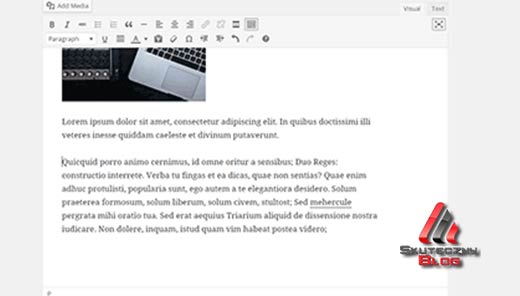
utworzone przez irek wrobel | lis 20, 2014 | Wordpress
Co będzie w WordPress 4.1 (Funkcje i ekranu)
Prawie dwa miesiące temu, został wydany WordPress w wersji 4.0. WordPress 4.0 posiada wiele nowych ulepszeń jak chociażby rozszerzony edytor tekstu, ulepszone wsparcie techniczne, łatwiejsze umieszczanie kodu embed i wiele innych.
WordPress 4.1 ma zostać wydany w drugim tygodniu grudnia 2014. Będzie posiadał dużą ilością zmian i …nowy szablon domyślny. Jeśli chcesz dowiedzieć się najważniejszych zmian, jaki przyjdą w nowej odsłonie WordPress 4.1, czytaj dalej.
Już teraz możesz testować wersję beta na własnej domenie lub na komputerze, za pomocą wtyczki WordPress Beta Tester.
Skupiający Uwagę Ulepszony Edytor Tekstu
WordPress 4.1 będzie posiadał nowy i ulepszony edytor teksu. Wielu początkujących użytkowników WordPress zwykle nie wie, jak sprawić, aby pisanie stało się przyjemniejsze i nie rozpraszało uwagi ( naprawdę bardzo pomocne ! ). Nowy tryb skupienia uwagi na samym pisaniu i formatowaniu treści sprawi, że znacznie łatwiej będzie przełączać się między normalnym trybem pisania i skupiającym uwagę.
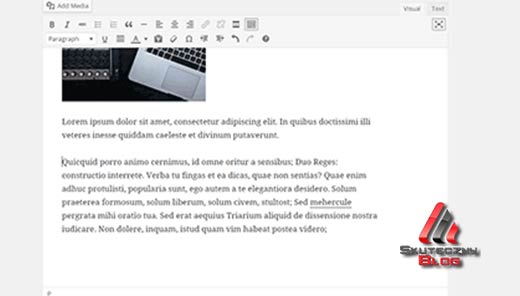
Zauważ, że metabox i pasek admina znikną z ekranu i pozostaną ukryte dopóki będziesz pisał. Jak tylko najedziesz kursorem, na górę ekranu, edytor tekstu wysunie się z powrotem. Funkcja ta jest domyślnie włączona w wersji beta. Jednak nie będzie domyślnie włączona w ostatecznej wersji, a użytkownicy będą musieli kliknąć przycisk aby ją włączyć.
Edycja obrazu
WordPress nie jest łatwy dla początkujących użytkowników szczególnie jeśli chodzi o wstawiani i edycję obrazków. Z wersją 4.1, użytkownicy będą mogli jednym kliknięciem w zdjęcie, od razu zobaczyć opcje wyrównania obrazka lub usunięcia wyrównania. Kliknięcie w obrazek otworzy wyskakujące w popup dodatkowe okienko umożliwiające wyrównanie obrazka.
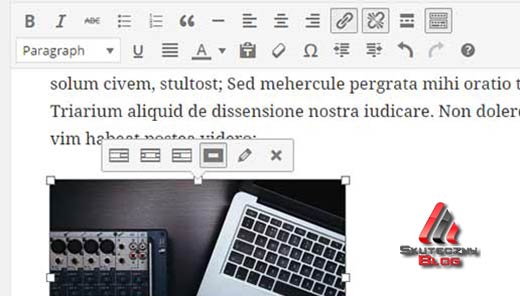
Nowy domyślny motyw – Twenty Fifteen
Tradycyjnie już wraz z nową edycją WordPress, jest dodawana nowa domyślna skórka. WordPress 4.1 będzie zaopatrzony w nowy domyślny szablon pod tytułem Twenty Fifteen
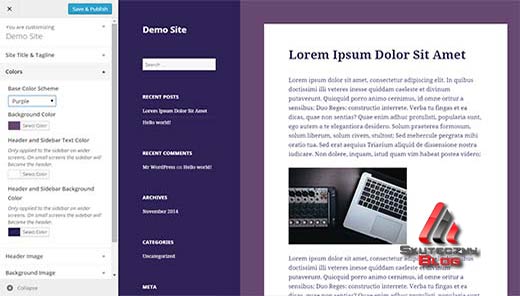
Twenty Fifteen jest prostą skórką, która duży nacisk kładzie na typografię. Wykorzystuje czcionki Sans Serif i Google, które obsługują wiele języków. To sprawia, że Twenty Fifteen będzie gotowy do użytku z dowolnym języku, bez konieczności zmiany czcionki. Korzystanie z tego szablonu sprawi, że użytkownicy będą mogli wybrać jeden z różnych schematów kolorów, dodać obraz tła, zmienić nagłówek, itp. Umożliwi on szybką i łatwą modyfikację motywu.
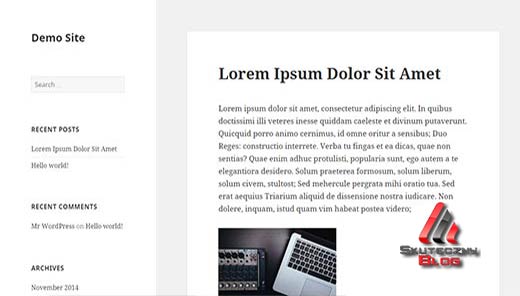
Instalacja pakietów językowych w Panelu Admina
Do wersji 4.0, WordPress wprowadził wybór języka podczas procesu instalacji. Zmiana języka na inny, zarezerwowana była dla bardziej doświadczonych użytkowników. WordPress 4.1 będzie jeszcze łatwiejszy pod tym względem, mianowicie użytkownicy będą mogli zmienić język w menu Ustawienia »Ogólne. Wystarczy wówczas wybrać język, który chcesz zainstalować z rozwijanego menu i zapisać ustawienia. WordPress automatycznie pobierze i zainstaluje pakiety językowe dla ciebie.
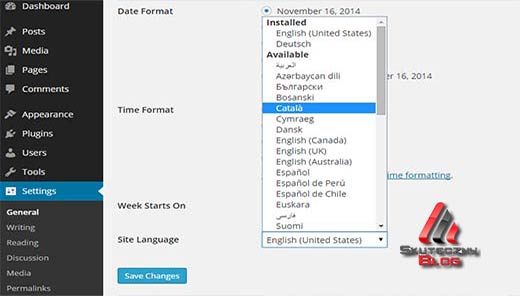
Usprawnienia dla programistów
WordPress 4.1 posiada wiele nowych funkcji dla programistów. Istnieje wiele ulepszeń dla kontekstowych paneli, kontroli i sekcji.
Mam nadzieję, że ten artykuł choć trochę przybliżył nową nadchodzącą wersję WordPress 4.1.
Napisz w komentarzu poniżej, które funkcje chciałbyś zmienić lub dodać. Których brakuje a które cię denerwują 🙂

utworzone przez irek wrobel | paź 1, 2014 | Instalacja, Wordpress
Jak zainstalować WordPress – Kompletna Instalacja WordPress samouczek
Skrypt WordPress jest znany jako najbardziej popularna platforma do blogowania i jako system zarządzania treścią CMS. Nowi użytkownicy wordpress-a są najczęściej zaskoczeni, gdy mówię im, że WordPress jest znany i popularny ze względu na łatwość instalacji. Wszystkie najlepsze firmy hostingowe pozwalają zainstalować WordPress w ciągu zaledwie kilku kliknięć.
W większości przypadków, instalacja WordPress jest prostym procesem, który trwa mniej niż pięć minut. W tym artykule, moim celem jest pokazanie i nauczenie początkujących użytkowników jak zainstalować wordpress. Pokażę Ci, jak samodzielnie zainstalować WordPress.
Co musisz mieć przed rozpoczęciem instalacji WordPress:
Zanim przystąpisz do instalacji, musisz mieć już wykupioną domenę oraz hosting / serwer. Gorąco polecam, używanie Tej Firmy Hostingowej, ze względu na jej parametry i cenę. Trudno jest znaleźć tańszą firmę na rynku polskim.
Podsumowanie
Mam nadzieję, że ten poradnik jest pomocny i łatwy do zrozumienia. Jeśli masz jakiekolwiek pytania, możesz je zadać w komentarzu poniżej lub skorzystać z formularza kontaktowego. Po zainstalowaniu WordPress konieczne jest również zainstalowanie dodatkowych narzędzi, tzw wtyczek.
Więcej o samej instalacji wszystkich niezbędnych wtyczek w następnym artykule. Pokażę wtyczki zarówno te mocno polecane przeze mnie jak i te, które polecają czytelnicy bloga.

utworzone przez irek wrobel | wrz 30, 2014 | Webdesign
Jak wybrać Najlepszy szablon do WordPress-a
Wybór Najlepszego szablonu na twoim blogu określa jego przyszłość na wiele miesięcy a nawet lat. Wybór dobrej skórki, nie tylko sprawia dobre pierwsze wrażenie, ale również pomaga w ustawieniach SEO, ponieważ struktura ustawień SEO odgrywa istotną rolę w optymalizacji bloga pod kątem wyszukiwarek. W tym artykule, podzielę się swoją wiedzą, aby – być może pomóc ci – wybrać najlepszy szablon, który będzie odpowiedni dla twojej niszy / twojego tematu bloga.
Wybierz szablon, który najbardziej odnosi się do twojej branży
Postaraj się wybrać szablon, który najbardziej odnosi się do swojej niszy, tematu bloga lub bloga firmy. Jeśli na przykład masz bloga o modzie, to nie używaj szablonu stworzonego dla serwisów komputerowych. Dla większości zaawansowanych blogerów, ta informacja jest bardzo oczywista lub potrafią oni błyskawicznie zmienić i dostosować wygląd skórki do własnych potrzeb. Jednak dla początkujących w blogowaniu, którzy najczęściej nie dysponują żadnym budżetem, jest to bardzo istotna informacja.
Im prościej tym lepiej
Istnieje wiele darmowych szablonów do wordpress-a na rynku. Niektóre z nich posiada wiele złożonych (skomplikowanych ) funkcji. Wybrany szablon może bardzo się podobać, ale może nie być najlepszy w codziennym posługiwaniu się nim. Jeśli chcesz wybrać skórkę z wieloma bajerami, najlepiej wybrać płatny szablon lub po prostu zgłosić się do właściwej firmy / osoby, która na twoje specjalne życzenie stworzy „dopasowany na miarę” szablon do wordpress. Ja jednak na początek proponuję skorzystać z najprostszych darmowych szablonów, ponieważ najczęściej są one łatwiejsze do obsługi i są kompatybilne z większością przeglądarek internetowych.
Sprawdź zgodność szablonu z przeglądarkami
Cokolwiek byś nie wybrał, upewnij się, że twój motyw jest kompatybilny ze wszystkimi przeglądarkami. Przede wszystkim sprawdź kompatybilność na stronie W3C . Spotkałem się z opiniami, że nie należy martwić się o starsze przeglądarki, jak IE 6. Jednak większość dobrych szablonów do wordpress świetnie współpracuje (działa) na wszystkich przeglądarkach i systemach operacyjnych komputerów.
Przy okazji następnych artykułów, postaram się zrobić listę najlepszych darmowych szablonów do wordpress. Wierzę, że przyda się ona nie tylko początkującym bloggerom 🙂
Instalacja nowego szablonu
Instalacja nowego motywu w WordPress jest bardzo prosta. Jeśli nie wiesz jak zainstalować nową skórkę na wordpress, skorzystaj z poniższej instrukcji:

utworzone przez irek wrobel | wrz 8, 2014 | Wordpress
Zmiana wyglądu wordpress-a
Tym razem, trochę odkurzone – ale wciąż aktualne dla początkujących – nagranie, które „popełniłem” wiele miesięcy temu 🙂
Temat dotyczy zmiany wyglądu wordpress-a. Niby bardzo proste, jednak wiem, że wiele osób może na początku mieć z tym trochę kłopotu.
Dlatego dla przypomnienia zapraszam do obejrzenia 10 minutowego filmu,
Zmiana wyglądu wordpress-a

utworzone przez irek wrobel | lip 30, 2014 | Strona internetowa
Jak przenieść bloga na inną domenę
Najprostsza metoda w jaki sposób przenieść bloga z jednej domeny na inną domenę bez straty wartościowych wpisów, komentarzy i całej zawartości.
Wiele osób ma z tym problem, dlatego wierzę, że ten darmowy poradnik pomoże uporać się z tym kłopotem.
Wykonuj dokładnie punkt po punkcie poniższą instrukcję a w kilka minut przeniesiesz bloga z jednej domeny na drugą domenę:
Potrzebujesz dostęp do serwera. Posłużę się przykładem —>firmy hostingowej, którą od zawsze polecam, ze względu na niską cenę i dostęp do cPanel-u.
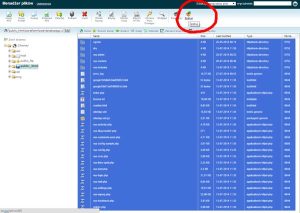 Skopiuj wszystkie pliki ze starej domeny
Skopiuj wszystkie pliki ze starej domeny
Możesz to zrobić na dwa sposoby.
# Zaloguj się do cPanel-u. Zaznacz wszystkie pliki. Spakuj je, klikając w prawym górnym rogu a następnie powstały plik pobierz na własny komputer.
#Użyj programu FTP : Filezilla- Wszystkie skopiowane pliki umieść na nowym serwerze. Aby to zrobić, możesz posłużyć się, analogicznie jak napisałem wyżej, jednak w odwrotnej kolejności. Osobiście prawie zawsze korzystam z Filezilla
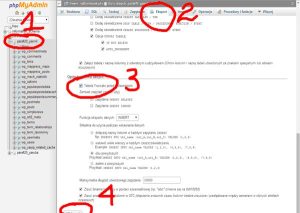 Skopiuj bazę danych starej domeny. Najprościej to zrobić z pomocą PhpMyAdmin. Tutaj możesz nie pamiętać jak nazywa się właściwa baza danych, szczególnie gdy masz utworzonych kilka baz danych. Z łatwością odnajdziesz właściwą bazę danych a także dostęp do niej, gdy edytujesz plik wp-config.php. Znajdziesz go w katalogu głównym bloga. Dla tych co mają Direct Admin, poszukaj Manadżer Baz MySQL / PHP MyAdmin.
Skopiuj bazę danych starej domeny. Najprościej to zrobić z pomocą PhpMyAdmin. Tutaj możesz nie pamiętać jak nazywa się właściwa baza danych, szczególnie gdy masz utworzonych kilka baz danych. Z łatwością odnajdziesz właściwą bazę danych a także dostęp do niej, gdy edytujesz plik wp-config.php. Znajdziesz go w katalogu głównym bloga. Dla tych co mają Direct Admin, poszukaj Manadżer Baz MySQL / PHP MyAdmin.
Zaloguj się do bazy danych i 1 klikając właściwą bazę danych ( którą chcesz importować), 2 wybierz zakładkę Eksport. Następnie wybierz opcję 3 Zaznacz tabelę (Add DROP TABLE / VIEW / PROCEDURE / FUNCTION / EVENT statement). 4 Wykonaj (Export) – zapisz bazę danych na własnym komputerze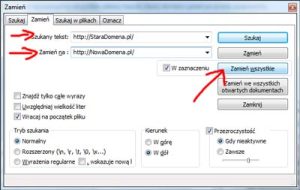 Edytuj bazę danych – najlepiej edytorem tekstowym Notepad ++. Kliknij w menu Szukaj (CTRL + F). Kliknij zakładkę Zamień. Wpisz w wyższym polu dokładną nazwę Starej Domeny a poniżej dokładną nazwę Nowej Domeny. Kliknij po rawej stronie Zamień Wszystkie. Zapisz zmiany.
Edytuj bazę danych – najlepiej edytorem tekstowym Notepad ++. Kliknij w menu Szukaj (CTRL + F). Kliknij zakładkę Zamień. Wpisz w wyższym polu dokładną nazwę Starej Domeny a poniżej dokładną nazwę Nowej Domeny. Kliknij po rawej stronie Zamień Wszystkie. Zapisz zmiany.- Utwórz nową bazę danych na nowym serwerze i analogicznie jak powyżej przejdź do PhpMyAdmin nowej domeny. Po lewej stronie zaznacz nową bazę danych, a następnie kliknij w zakładkę Import. Wybierz na komputerze bazę danych, zaznacz ją i wykonaj import.
- Wróć do cPanel. Otwórz katalog główny nowej domeny i poprzez edytor kodu, edytuj w plik wp-config.php. Zamień nazwę starej bazy danych na nazwę nowej bazy danych. Podobnie zrób z hasłem bazy danych. Zapisz zmiany
- Well done 🙂 To wszystko. Teraz możesz zalogować się do swojego bloga pod nowym już adresem 🙂 Hasło i login do zaplecza bloga pozostaje takie jak było.
Pomogłem ? Napisz w komentarzu poniżej czy poradnik jest przydatny 🙂 A może coś nie jest zrozumiałe ….
Jak przenieść bloga na inną domenę
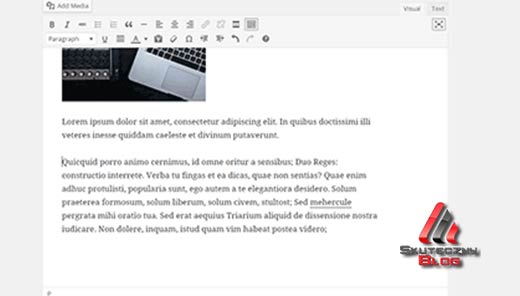
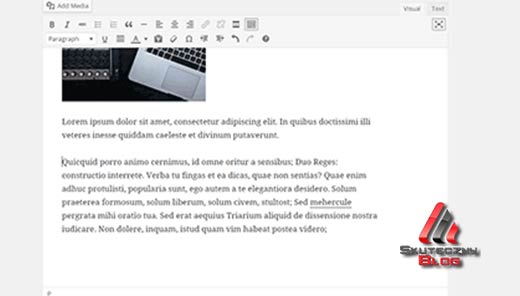
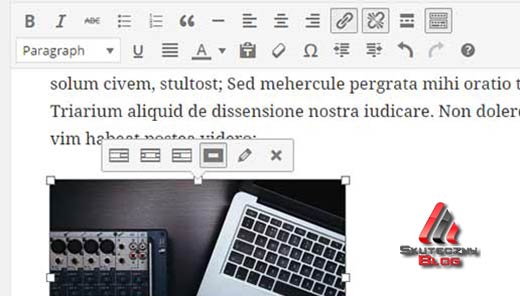
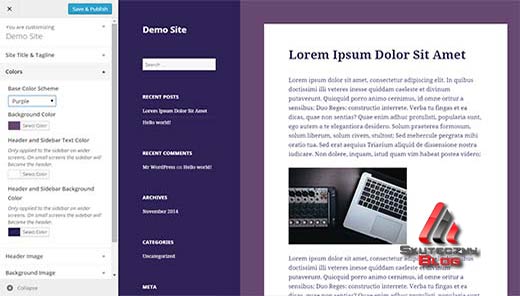
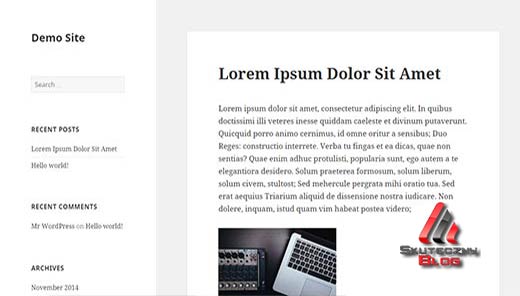
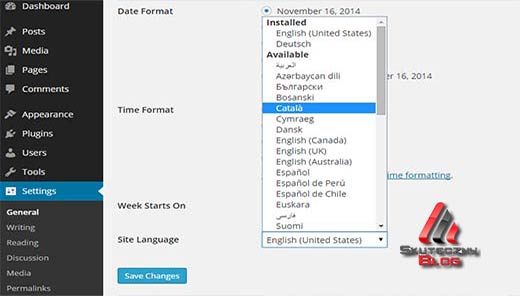





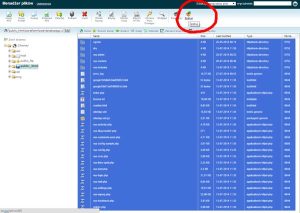 Skopiuj wszystkie pliki ze starej domeny
Skopiuj wszystkie pliki ze starej domeny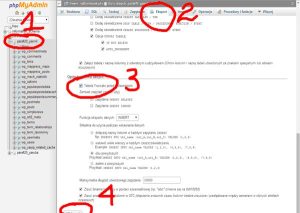 Skopiuj bazę danych starej domeny. Najprościej to zrobić z pomocą PhpMyAdmin. Tutaj możesz nie pamiętać jak nazywa się właściwa baza danych, szczególnie gdy masz utworzonych kilka baz danych. Z łatwością odnajdziesz właściwą bazę danych a także dostęp do niej, gdy edytujesz plik wp-config.php. Znajdziesz go w katalogu głównym bloga. Dla tych co mają Direct Admin, poszukaj Manadżer Baz MySQL / PHP MyAdmin.
Skopiuj bazę danych starej domeny. Najprościej to zrobić z pomocą PhpMyAdmin. Tutaj możesz nie pamiętać jak nazywa się właściwa baza danych, szczególnie gdy masz utworzonych kilka baz danych. Z łatwością odnajdziesz właściwą bazę danych a także dostęp do niej, gdy edytujesz plik wp-config.php. Znajdziesz go w katalogu głównym bloga. Dla tych co mają Direct Admin, poszukaj Manadżer Baz MySQL / PHP MyAdmin.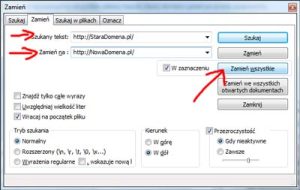 Edytuj bazę danych – najlepiej edytorem tekstowym Notepad ++. Kliknij w menu Szukaj (CTRL + F). Kliknij zakładkę Zamień. Wpisz w wyższym polu dokładną nazwę Starej Domeny a poniżej dokładną nazwę Nowej Domeny. Kliknij po rawej stronie Zamień Wszystkie. Zapisz zmiany.
Edytuj bazę danych – najlepiej edytorem tekstowym Notepad ++. Kliknij w menu Szukaj (CTRL + F). Kliknij zakładkę Zamień. Wpisz w wyższym polu dokładną nazwę Starej Domeny a poniżej dokładną nazwę Nowej Domeny. Kliknij po rawej stronie Zamień Wszystkie. Zapisz zmiany.